Photoshop如何还原默认界面?
溜溜自学 平面设计 2023-06-25 浏览:634
大家好,我是小溜,随着我们使用Photoshop的时间长了之后,软件的界面难免会发现变化,所以也会需要直接还远出事界面的情况,那么Photoshop如何还原默认界面?下面来分享一个简单快捷的方法。
工具/软件
硬件型号:微软Surface Laptop Go
系统版本:Windows7
所需软件:Photoshop 2019
方法/步骤
第1步
首先,我们打开电脑上的“PS”软件。
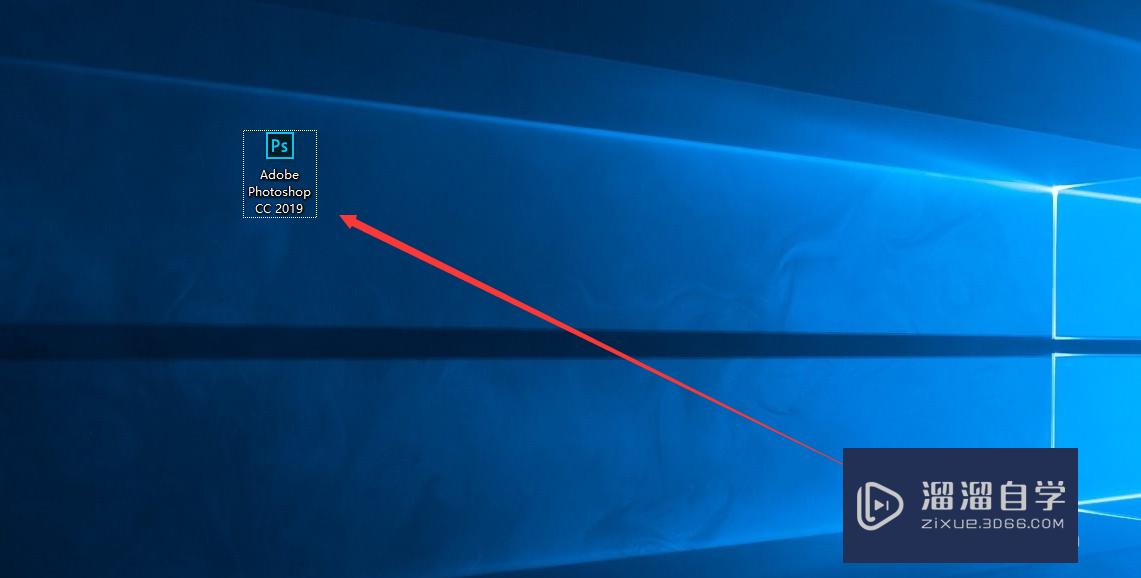
第2步
接着,我们任意新建一个项。
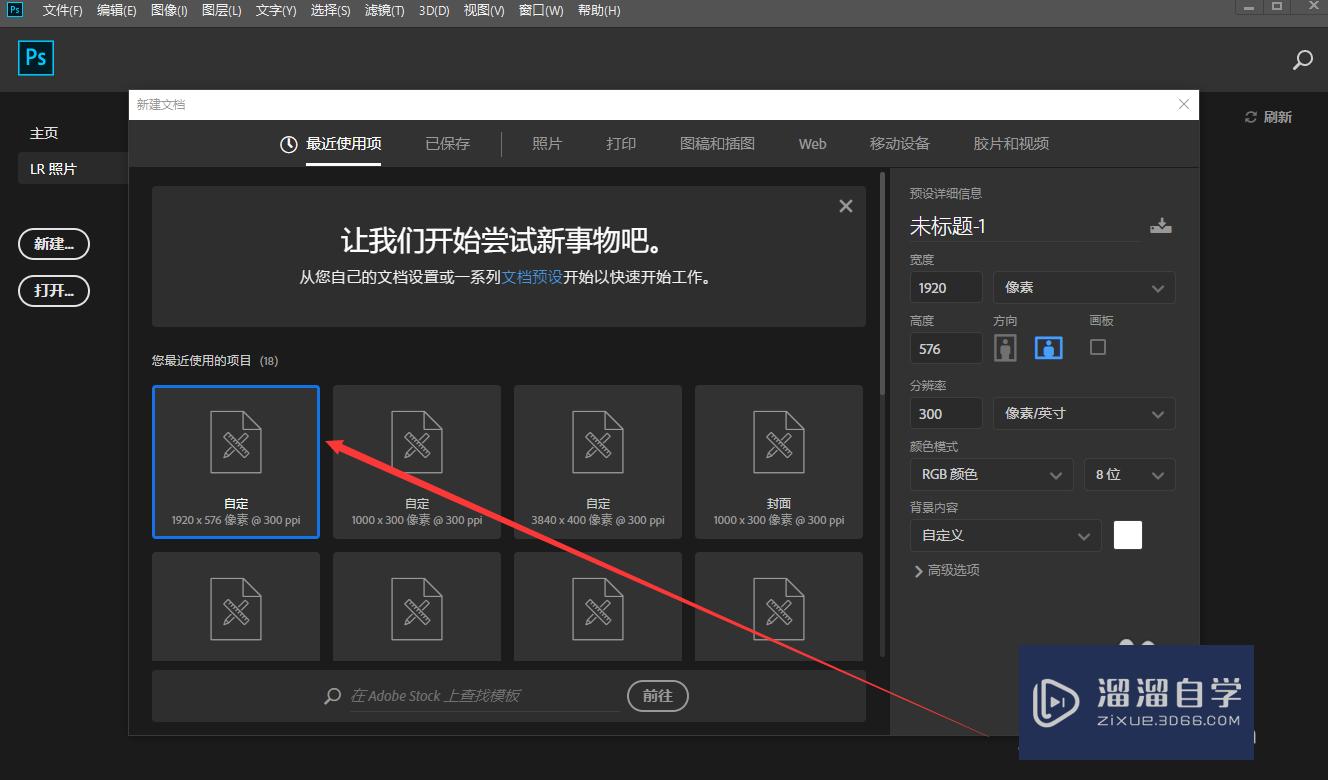
第3步
有时,我们不小心关闭了某些窗口,但我们又不知道如何重新打开它;那么还原软件的默认界面就显得尤为重要了。
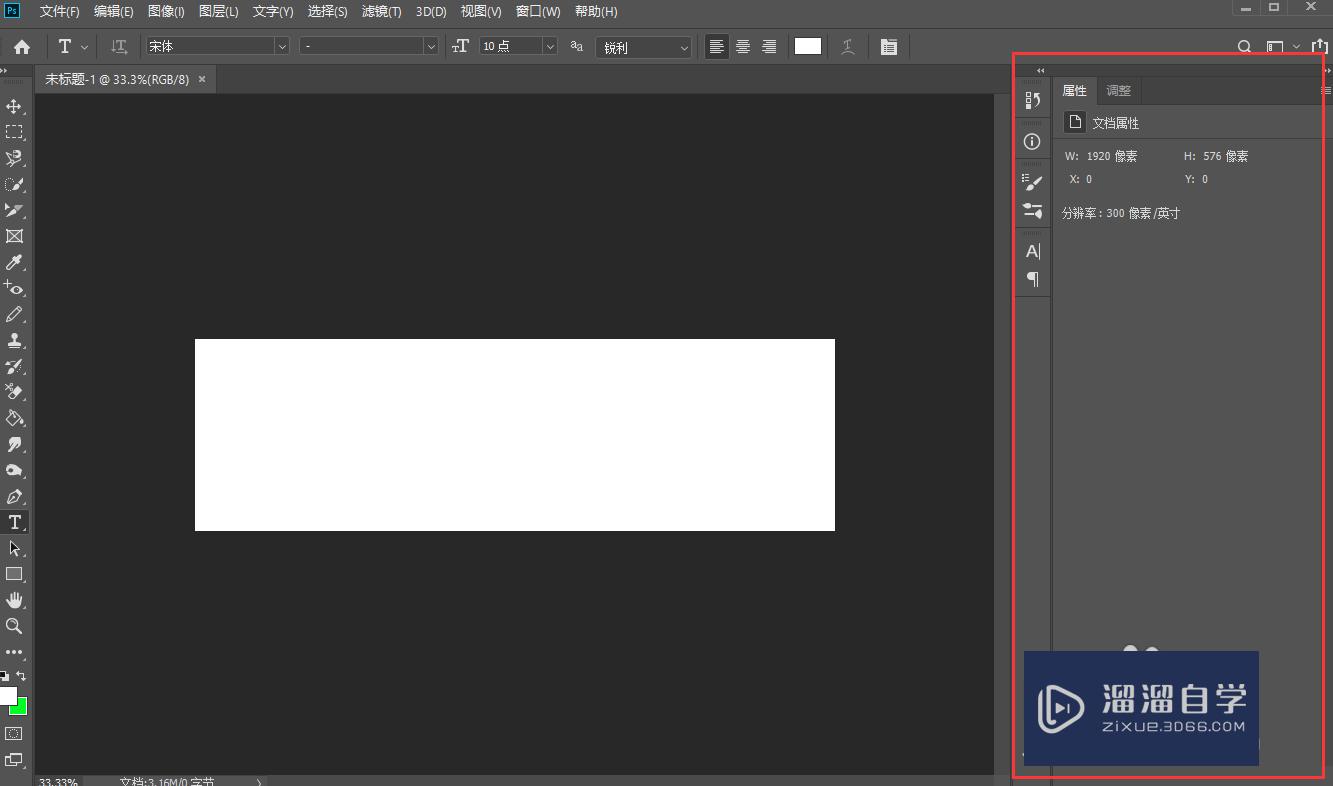
第4步
此时,我们点击界面上方菜单栏中的“窗口”。
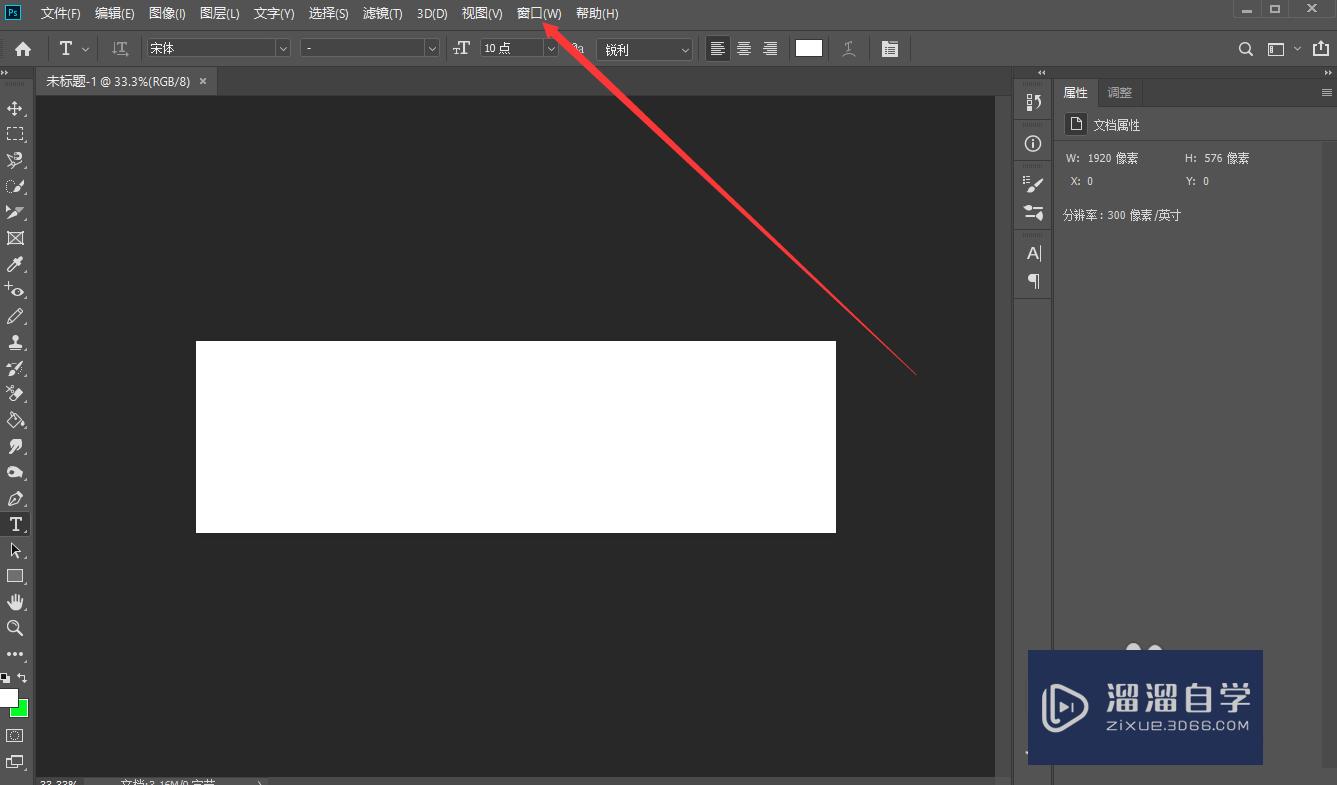
第5步
然后,依次选择:“工作区”→ “基本功能(默认)”。
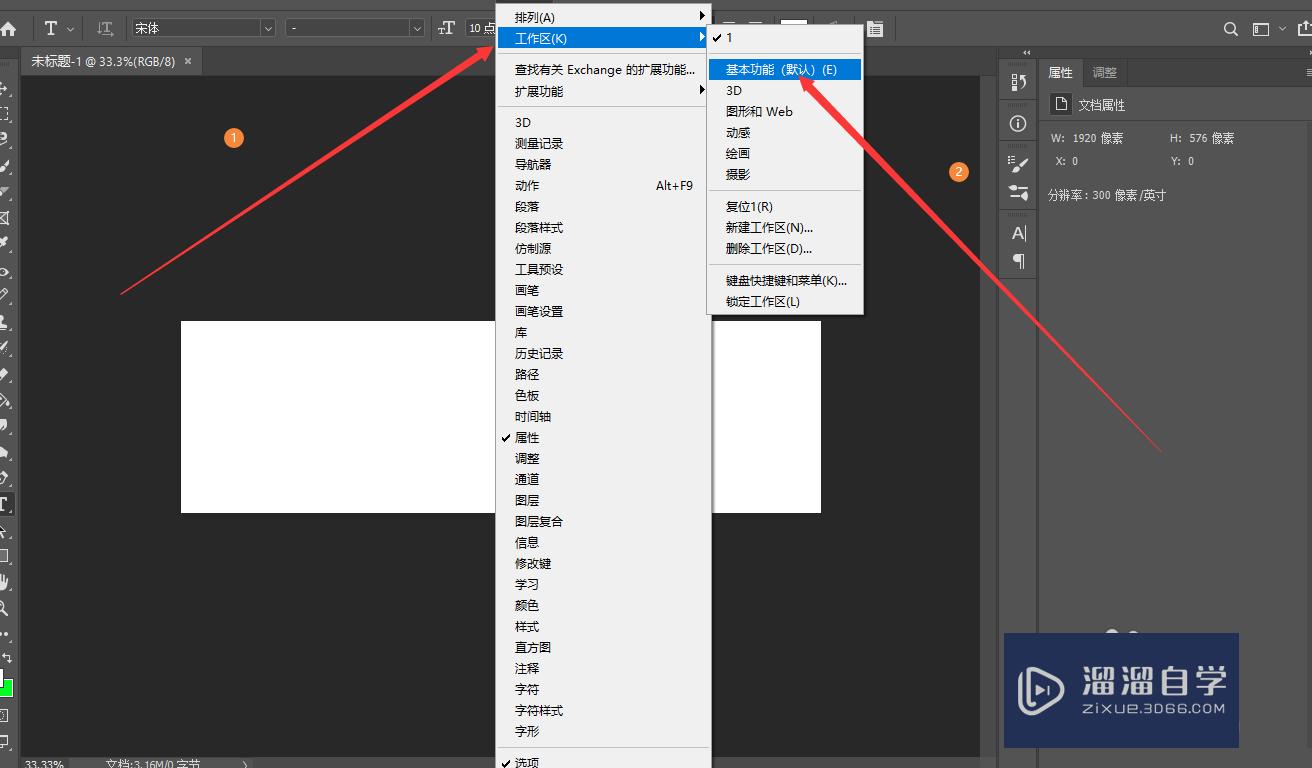
第6步
最后我们发现,被关闭的窗口又重新的显示了出来。
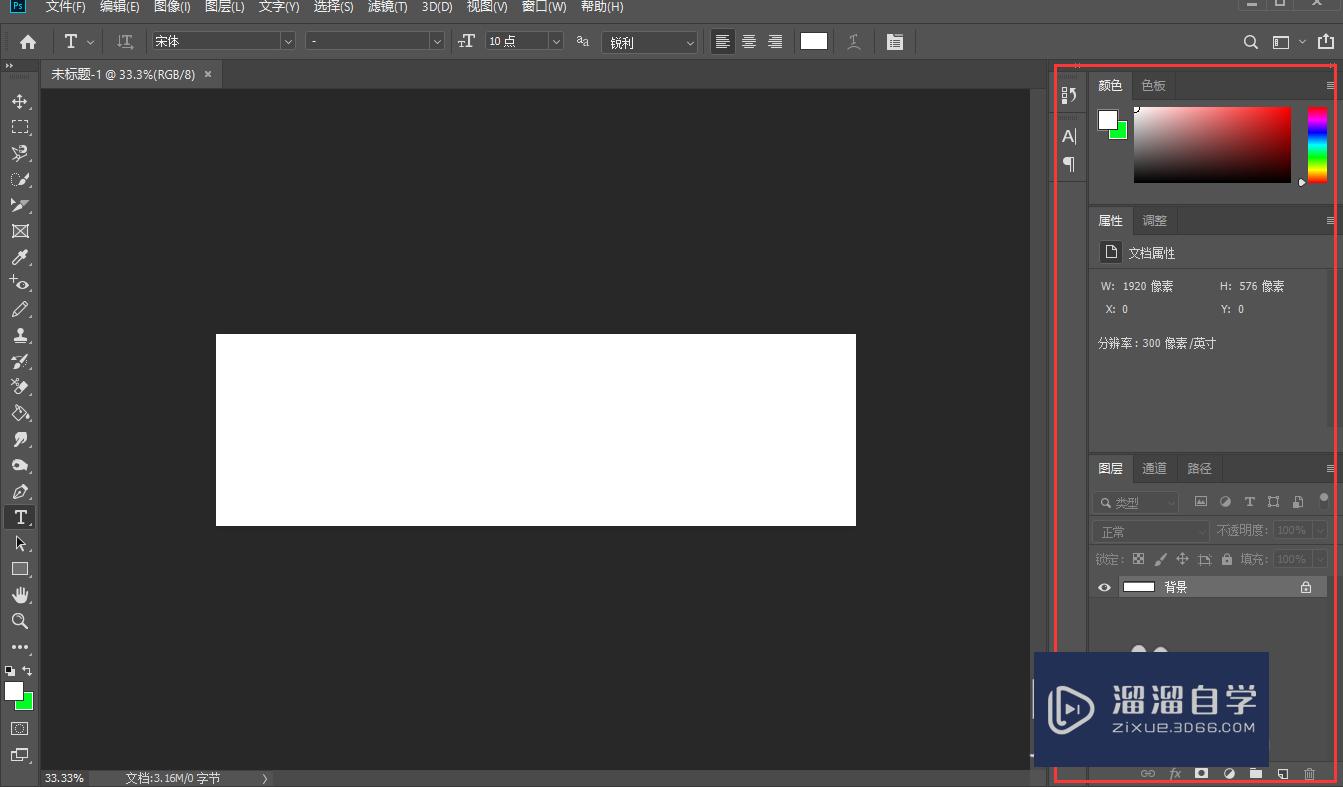
注意/提示
以上“Photoshop如何还原默认界面?”的内容小溜就介绍到这里,希望小溜今天分享的内容能够帮助小伙伴们解决问题。想要深入了解Photoshop操作,点击这里可以观看更多。
相关文章
距结束 06 天 12 : 02 : 39
距结束 00 天 00 : 02 : 39
首页






